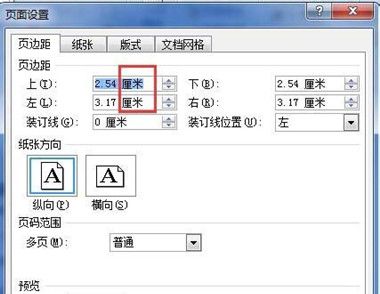Word如何限制修改?
在很多情况下我们都不希望别人修改我们的文档内tulaoshi容,特别实在将Word文档发给别人时,我们只希望别人能够在word文档中填写该填的地方,不该填写的地方只能看,不能修改。整个文档完成后就向填空题一样,只能在里面填入相关的内容,不能更改和编辑其他部分。想实现这样的功能并非难事,只需对文档中的部分内容设置保护即可,同样如果内容不需要保护,只需解除即可。
一、设置保护的方法
1、执行如下图的菜单操作:工具→保护文档!

2、然后,在word窗口中的右边位置,我们可以看到如下的保护文档的设置区域。
要进行任何设置之前,首先要选中、选择好禁止别人修改的内容(可以是所有内容,也可以是部分内容)。然后,遵照如下的方法进行设置,即可解决问题!

3、参照上图,进行如下设置:
第①步,在仅允许在文档中进行此类编辑前面打上一个√勾,然后,在其下面的下拉组合框中选择未做任何更改(只读);
(本文来源于图老师网站,更多请访问http://m.tulaoshi.com/wjc/)第②步,在例外项(可选)的下面,在每个人的前面打上一个√勾;
第③步,点击是,启动强制保护按钮,接着,弹出如下图的对话框!

4、上图中,在保护方法中选择密码,之后输入新密码和确认新密码,最后,点击确定按钮确认并退出,这样,受到保护的文档中的内容,别人就无法进行修改了。
二、解除保护的方法
当我们对文档中的部分内容设置了以上的保护之后,如果想要解除,可以这样来操作。
当打开word文档之后,我们会在第二张图的位置,发现停止保护这个按钮,如下图!
5、点击停止保护按钮,弹出如下的对话框!

6、输入设置保护时的密码,点击确定按钮确认并退出,就能解除保护了。
注:更多精彩教程请关注图老师电脑教程栏目,图老师办公群:185219299欢迎你的加入
Word2003背景颜色及文字后背景颜色去掉方法
有很多新手朋友们问Word2003背景颜色如何去掉,由于情况有很多,下面举几个常见的情况:整个word背景有颜色而不是某些字有颜色、文字被添加了背景色、文字被加了字符底纹、从网页上复制下来的文字,然后带有底色格式的。看到以上大家是不是觉得特惊讶,原来还有这么多啊,不要着急,在本文会为大家一一介绍下具体的对应去除方法。
描述:Word2003文字背景颜色怎么删除?试过好多遍都没法删除,格式样式和格式清楚格式,这样试过也没能删除。
首先需先确认是哪种背景颜色。
如果在段落格式中设置的文字底纹或段落底纹,可用清除格式的方法。
如果是文档背景颜色,需在格式背景中选无颜色。
如果是水印形式插入的,需先进入页眉页脚视图,再删除。
word2003背景颜色怎么去掉?以下方法仅供大家参考
1、第一种情况是整个word背景有颜色而不是某些字有颜色,如图。那么去除或者修改这类word背景颜色的方法如下。

2、首先打开word文档,依次选择菜单栏中的格式→背景→选择无填充颜色,就可以修改背景颜色了,如果不喜欢你也可以换颜色。

3、第二种情况是word文字被添加了背景色,是针对某一段文字突出显示的,也可以是全部文章,如图。去除这类文字突出显示的背景色方法如下。

4、选定这段有突出背景色的文字,然后选择word工具栏中的一个油漆桶的图标,下拉中选择无就可以了,如图。

5、第三种情况是文字被加了字符底纹,正常显示的颜色有点淡灰色的,如果设置后也可以是其它颜色,还有就是颜色中有一个个小点,如图,去除这类文字底纹方法如下。


6、也是选定这段有底纹的文字,如果这段文字是灰色的,如图再点击一次字符底纹图标就可以去除底纹了。

7、如果这段文字不是灰色的,而是其它颜色,那么你可以点击一次字符底纹图标,将底纹转变为灰色,再点击依次字符底纹图标去除底纹。

8、还有一种去除方法是,选定文字后,依次打开菜单栏下的格式下拉框的边框和底纹。然后在边框和底纹设置中选择无填充颜色就可以去除了,如图。


9、第四种原因就比较难去了,这种通常是从网页上复制下来的文字,然后带有底色格式的,如果碰到这种情况,通常是要清除格式的,清楚格式方法如下。如图,全选文字,然后选择格式窗口中的清除格式就可以了。

如何去除Word中黑色边框变成无色
操作步骤
1、首先打开我们需要进行操作的word文档,然后鼠标放到插入的文本框上

2、因为我们是要将文档里面所插入的文本框的黑色边框去掉,所以在这里的文本框是要可以进行操作的状态下才行,也就是说我们 需要选中文本框

3、在选中文本框之后我们可以直接在文本框上面双击,然后就会出现一个编辑文本框的界面,在这里将线条颜色选成无色即可


4、还有我们可以在文本框上直接鼠标右键单击,然后选择设置单元tulaoShi.com格格式,在这里同样将颜色选择成无色也可以达到相同的效果

5、还有就是直接在word文档上面的菜单栏里面寻找格式,然后在其下拉菜单中选择设置对象格式

6、点击选择之后就可以将线条颜色改成无色同样可以达到目的

提示:去除word文档中文本框的边框一般在制作电子小报中会常用到
注:更多精彩教程请关注图老师电脑教程栏目,图老师办公群:185219299欢迎你的加入
Word图片变成了空白怎么办?
很多使用Word的朋友都有遇到过插入的图片好久显示不出来的情况,即便是很少的图片有时候也会出现这种情况。最近网友发来了一些Word投稿文档,里边的很多图片都显示不出来,原先以为可能是图片过多,可能一下子没载入完,不过等待很长一段时间后,很多图片依旧显示不出现,图片显示成了空白了,下面与大家分享下解决的方法:
一个简单的办法,在你想看的图片上右键,左键选择显示图片工具栏或隐藏显示图片工具栏,一般即可上看到你要的图片。

有时候,上面的办法还行不通,你可以再尝试调出图片工具栏,对图片编辑,将图片的显示方式改变,比如将嵌入型改为上下型环绕。
造成图片显示不出来的原因可能是段落格式设置不合理,可以尝试右键选择图片后,再进入格式-段落,将行距调整为单倍行距,大家不妨一试。

Word图片显示不出来(Word图片显示空白)
那么针对上图这种情况该如何解决呢?笔者简单尝试了图片的嵌套模式,没想到图片一下子就显示出来了,这里也与大家分享下笔者的解决办法,希望对于碰到同样问题的朋友会有所帮助。
首先在Word图片显示空白处,点击鼠标右键,然后选择设置图片格式,如下图所示:

设置Word图片格式
然后在弹出的设置图片格式属性对话框中,我们先切换到版式选项卡,然后在环绕方式下方选择嵌入型,完成之后,点击底部的确定即可,如下图所示:

Word图片显示空白的解决办法
最后我们就会神奇的发现,之前显示为空白的Word图片终于显示出来了,如下图所示:

Word图片终于显示出来了
关于Word图片显示不出的解决办法就为大家介绍到这里,希望遇到类似Word问题的朋友会有所帮助了,更多Word技巧,可以看看以下扩展链接喔。
Word2007中图片如何裁剪删除?
原来对图片点击右键显示图片工具栏时,显示的工具栏里裁剪命令可以使用;后来右键对图片点击了编辑图片,显示的工具栏里裁剪按钮变成灰色,无法使用裁剪。请问怎么恢复?
解决:改变图片的环绕方式(嵌入式是无法裁剪的),方框里有个小狗的那个按钮就是调整环绕方式的。或者右击图片-设置图片格式-版式,在这里可以改。
打开word2007,插入一张漂亮的图片。

双击这张图片,word上面菜单栏会新增一个格式选项卡,点击裁剪。这时在图片的周围会出现一个四角是黑色折线的边框,边框的边上中点都有较粗的黑线。当把鼠标放在这些黑色折线或黑线上时,光标会变成一个类似菱形的形状。

在这些折线或者中点黑线上单击鼠标左键,并按住鼠标左键不放拖动。拖动到合适的位置放开即可。

放开后效果如下图。

注:更多精彩教程请关注图老师电脑教程栏目,图老师办公群:185219299欢迎你的加入
Word页面背景颜色及字体背后的灰色背景如何去掉
首先选定需要修改的部分格式边框和底纹底纹选项卡填充选择无填充色,图案:式样选择清除,应用范围选择文字或/段落(看实际情况)确定。
操作步骤
1、背景颜色对于一个新手来说有两种都可能当做背景颜色,一种是页面设置的颜色。一种则是字体阴影。如图所示。所以就这两种形式都可以做一个讲述。

2、首先是字体阴影,字体阴影是字体背后有灰色背景。消除这个很简单,第一步选定被后面有阴影的文字。
(本文来源于图老师网站,更多请访问http://m.tulaoshi.com/wjc/)
3、然后点击word的开始标签的字符底纹按钮。(就是一个A字后面有颜色底纹)点击之后底纹就消失了。

4、第二种是页面背景色是其他颜色而非白色。这个才是真正的页面背景。首先点击页面布局的选项卡

5、然后在页面布局选项卡中找到,一个设置页面颜色的按钮,把颜色改成白色,就恢复了页面颜色了。
两个形式都十分简单,通过在操作中熟悉软件m.tulaoshi.com就可以了。

如何设置Word文档背景
如果没有什么版式,字体大小要求的话,那就直接复制到记事本里,然后再复制粘贴到新的word文档中。
有版式要求的话,就选择没有有背景色的文字,然后选择格式刷,再选一下有背景色的文字就行了。
或者参考以下方法:
选格式-边框和底纹-底纹-无填充颜色,样式-清除。
背景-无填充颜色。
格式-边框和底纹-底纹-无填充颜色,样式-清除。
全选文字,然后选格式-样式和格式-点下纯文本就OK了
格式-背景-无填充颜色。
复制文字后 选编辑选择性粘贴(没有的话点下面的小箭头)无格式文本确定。
具体步骤
1、我们在编辑Microsoft Office Word 时,有时候想给整片文档加入漂亮的背景,该怎么加入呢?如下图:

2、首先,我们要想好背景要选用什么样式的,例如纯色、渐变色、纹理、图片等等。我们先来说一说纯色背景。单击格式菜单-背景,然后选择一种自己喜欢的颜色,即可。如下图:

3、渐变色背景,单击格式菜单-背景-填充效果-渐变,然后再这里设置好我们需要的效果,点击确定即可。例如下图我选择了预设渐变效果中的茵茵绿园效果:

4、纹理背景,单击格式菜单-背景-填充效果-纹理,然后再这里设置好我们需要的纹理,点击确定即可。例如下图:

5、图片背景,单击格式菜单-背景-填充效果-图片,然后再这里选择一幅我们喜欢的图片,点击确定即可。例如下图:

6、Word文档还有一种特殊的背景格式水印,设置起来效果也非常好看。单击格式菜单-背景-水印,例如图片水印:

7、文字水印效果,单击格式菜单-背景-水印-文字水印:

8、当然各种背景效果我们也可以叠加使用,例如图片和文字水印效果,见下图:

9、这就是Word文档背景设置,是不是很简单啊?
注意事项:图片水印只能拉伸,不能平铺。